2 minutos de leitura

"Crie desenhos e edite imagens facilmente com esse programa."
Índice
ToggleGravit é um aplicativo gratis, semelhante ao Photoshop, que permite a você criar desenhos e editar imagens para quem está iniciando na área do designer gráfico. É possível criar desenhos com vetores e utilizar camadas de maneira simples. Gravit fornece ferramentas básicas para iniciantes que desejam um programa de edição leve para seu computador. Também é possível exportar imagens em até duas extensões.
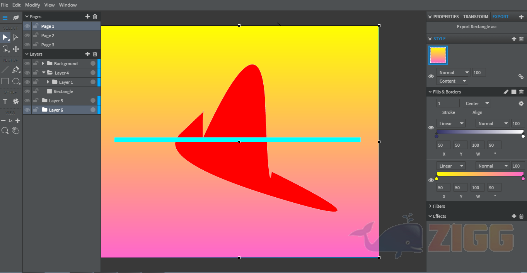
Clique no botão de downloads localizado no site. Um arquivo será baixado automaticamente no seu computador. Espere o download terminar para iniciar o programa. Após isso, extraia o arquivo e clique duas vezes sobre o executável. O programa será aberto e você poderá utilizá-lo para criar seus desenhos e trabalhos visuais no computador.
Abra o programa e você estará na tela de trabalho onde poderá dar início aos seus trabalhos de design gráfico. Crie um novo arquivo em “file” e depois em “new”. Após abrir um novo projeto, é hora de utilizar as ferramentas disponíveis. Elas se encontram do lado esquerdo do site e se dividem em ferramentas de seleção, vetores, outros e visão. Não se esqueça de que Gravit também trabalha com as famosas camadas. Estas podem ser ativadas clicando no ícone com três linhas horizontais abaixo do lado esquerdo.
As ferramentas de seleção são utilizadas para mover os elementos ou transformá-los dentro da área de trabalho. As ferramentas de vetor são as que criam seus desenhos e formas. Você poderá adicionar linhas, desenhar com a caneta e adicionar retângulos e elipses. Se quiser adicionar texto, basta selecionar em outras ferramentas a opção “text”. Abaixo destas, você poderá utilizar ferramentas que servem para ampliar a imagem ou arrastá-la dentro do espaço.
Do lado direito é possível acessar as opções que servem para editar o que já foi produzido no seu projeto. Existem três abas que se dividem em propriedades, transformar e exportar. Em “properties”, você pode configurar a cor da forma e sua borda, além de redimensioná-la, adicionar filtros e efeitos. Em “transform”, existem opções de alinhamento e orientação da fonte e da página. Em “export”, é possível salvar um arquivo em dois formatos: .png e .jpg. Depois de editar imagem, você poderá salvá-la utilizando a opção de exportar ou apenas salvando seu trabalhdo através da opção “save us” em “file”.
Um detalhe a ser observado na utilização do Gravit é em como adicionar cor aos seus desenhos. Parece algo simples, porém, não é. Mesmo se tratando de um programa para iniciantes, essa ação pode parecer bastante complexa até para quem utiliza programas mais sofisticados. Para adicionar uma cor, é necessário que exista a forma que receberá a cor na área de trabalho. Com ela selecionada, vá para o lado direito e vá na opção “fill & borders”. Clique no quadrado branco para adicionar uma nova cor preta. Clique no quadrado de mesma cor e selecione uma dentre as várias existentes. Ela será aplicada na forma selecionada.
Gravit é um programa de editar imagem online para iniciantes que possui uma proposta boa, mas que carece de ferramentas mais complexas. O programa é leve em relação a outros conhecidos e se mostra bem flúido, porém, algumas ações como adicionar cores e a falta de ferramentas para desenhos deixa o trabalho bastante limitado nesse programa. Caso seja um iniciante, o porgrama se torna uma opção recomendável, mas quem utiliza outras ferramentas mais profissionais, Gravit poderá afastá-los.
No results available
ResetSem resultados
ResetPor favor, desative o AdBlock para continuar acessando nosso conteúdo.